Om du har en delad eller offentlig dator som flera personer använder kanske du vill begränsa åtkomsten till dess enheter för att förhindra att användare raderar viktig information. Idag tittar vi på att begränsa åtkomsten till vissa eller alla enheter på maskinen med hjälp av Local Group Policy.
Obs! Den här metoden använder Local Group Policy Editor som inte är tillgänglig i hemversioner av Windows 7 eller Vista
Skriv först gpedit.msc i sökrutan i Start-menyn och tryck Enter.
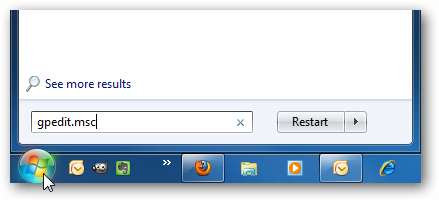
Navigera nu till User Configuration \ Administrative Templates \ Windows Components \ Windows Explorer. Dubbelklicka sedan på höger sida under Inställning Förhindra åtkomst till enheter från den här datorn .
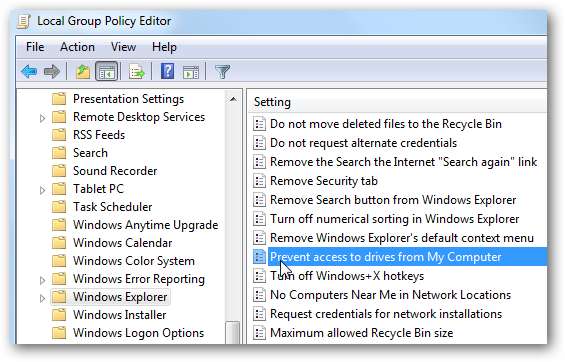
Välj Aktivera och sedan under Alternativ från rullgardinsmenyn kan du begränsa en viss enhet, en kombination av enheter eller begränsa dem alla. Huvudenheten som du förmodligen skulle vilja begränsa är C: \ -enheten eller vilken Windows-bokstav som Windows har installerats på. Att begränsa alla enheter betyder att de inte kan komma åt CD- eller DVD-enheten och inte kan använda en flash-enhet om de behöver hämta filer från den.
Obs! Den här inställningen hindrar inte användare från att använda program som har åtkomst till de lokala enheterna.
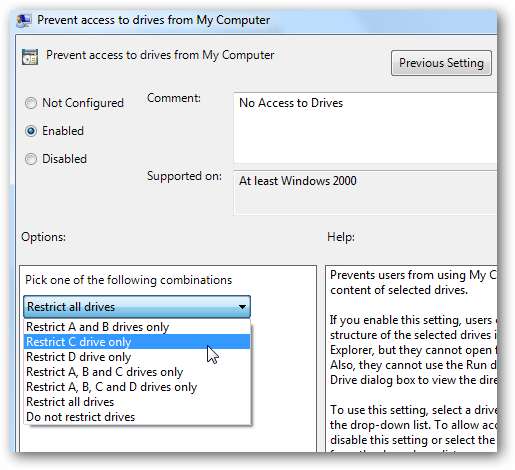
Begränsningarna träder i kraft omedelbart, ingen omstart krävs. När en användare öppnar Min dator kan de se vilka enheter som listas, men när de försöker komma åt en begränsad enhet får de följande felmeddelande.
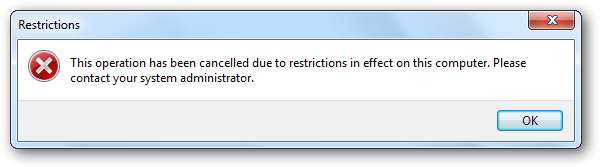
För skärmdumparna i denna handledning använde vi Windows 7 Ultimate, men den här processen fungerar också med XP Professional och Vista (inte i hemversioner) skärmarna ser bara annorlunda ut.
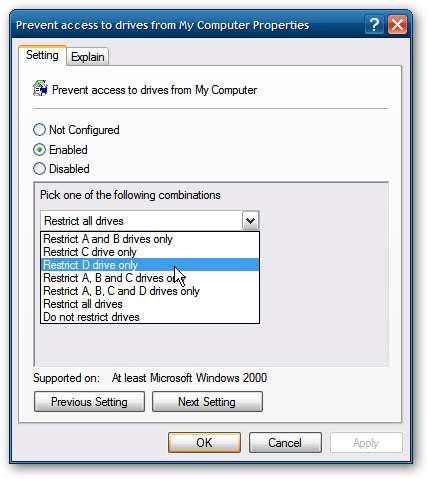
Lokal grupppolicy låter dig anpassa flera inställningar för hur du vill administrera din maskin. Att begränsa åtkomsten till vissa enheter utöver andra säkerhets- och åtkomståtgärder kan hjälpa till att hålla en delad dator stabil och säker.







